Wie man eine Mind Map in Coggle erstellt
Erfahren Sie, wie man eine Mind Map in Coggle erstellt und welche Unterschiede es zwischen Edraw und Coggle gibt.
In unserer schnelllebigen Welt geht zu viel in unserem Leben vor sich. Wir werden mit einer Vielzahl von Informationen bombardiert und unser Verstand ist ständig in Bewegung. Um unseren Geist zu entspannen und unseren Gedanken eine visuelle Darstellung zu geben, ist eine Mind Map also das ideale Tool.
Sie können eine Mind Map sowohl auf Papier als auch in einer Software erstellen. Da Mindmaps auf Papier recht einfach sind, stellen wir Ihnen eine nützliche Mindmapping-Software vor: Coggle.
Wie erstellt man eine Mind Map in Coggle?
Um mit Coggle eine Mind Map zu erstellen, müssen Sie zunächst wissen, was Coggle ist.
Was ist Coggle?
Coggle ist ein innovatives Tool für Mind Mapping. Es hilft bei der Erstellung kollaborativer und unkomplizierter Mind Maps. Es ist ein ideales Tool, mit dem Sie komplexe Informationen klar und prägnant weitergeben können.
Coggle ist ein absolutes Muss. Lassen Sie sich von uns durch die Erstellung einer Mind Map mit Coggle führen.
Schritt-für-Schritt-Anleitung für die Erstellung einer Mind Map in Coggle
Folgen Sie den unten angegebenen Schritten, um eine Mind Map in Coggle zu erstellen.
Schritt 1: Anmelden
Gehen Sie zu coogle.it und klicken Sie auf "Jetzt registrieren". Sie können sich über Ihr Google-, Microsoft- oder Apple-Konto anmelden.
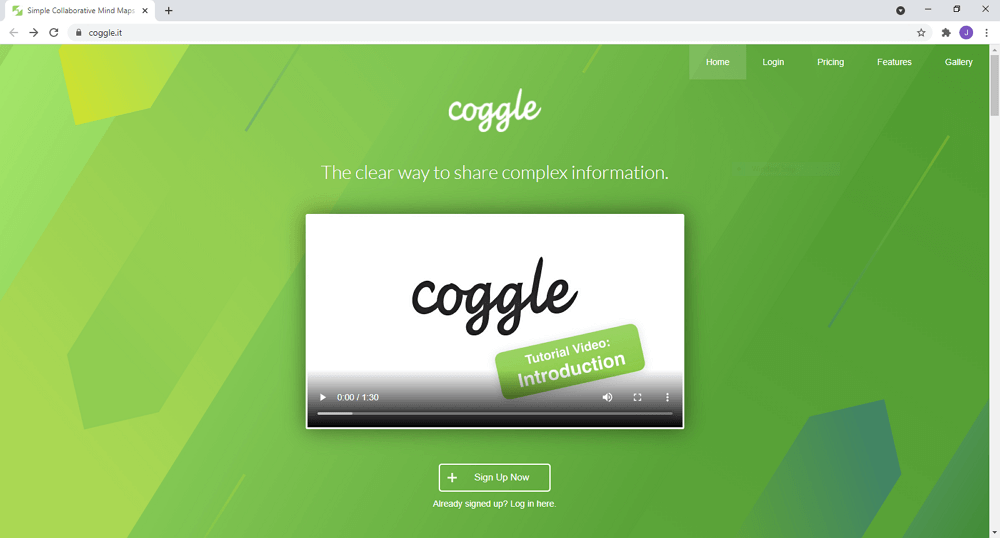
Schritt 2: Wählen Sie Ihren Arbeitsbereich
Sobald Sie sich angemeldet haben, wird Coggle Ihnen einige Fragen stellen. Beantworten Sie diese Fragen, um eine gute Erfahrung zu erhalten.
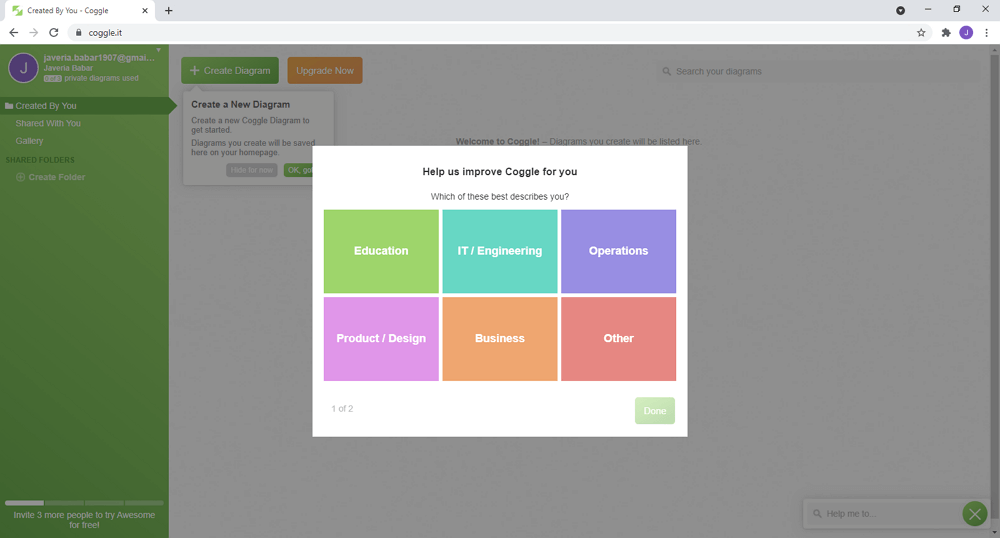
Schritt 3: Loslegen
Oben auf der Seite sehen Sie eine Option names Diagramm erstellen. Klicken Sie darauf, um Ihre Arbeit zu beginnen.
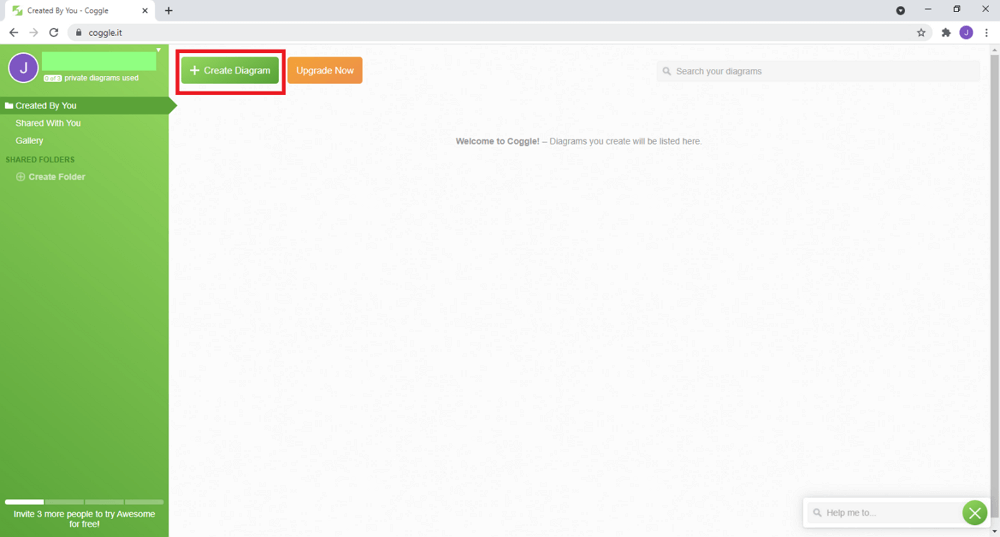
Schritt 4: Titel hinzufügen
Fügen Sie einen Titel hinzu, indem Sie auf "Klicken, um Textfeld zu bearbeiten" klicken.
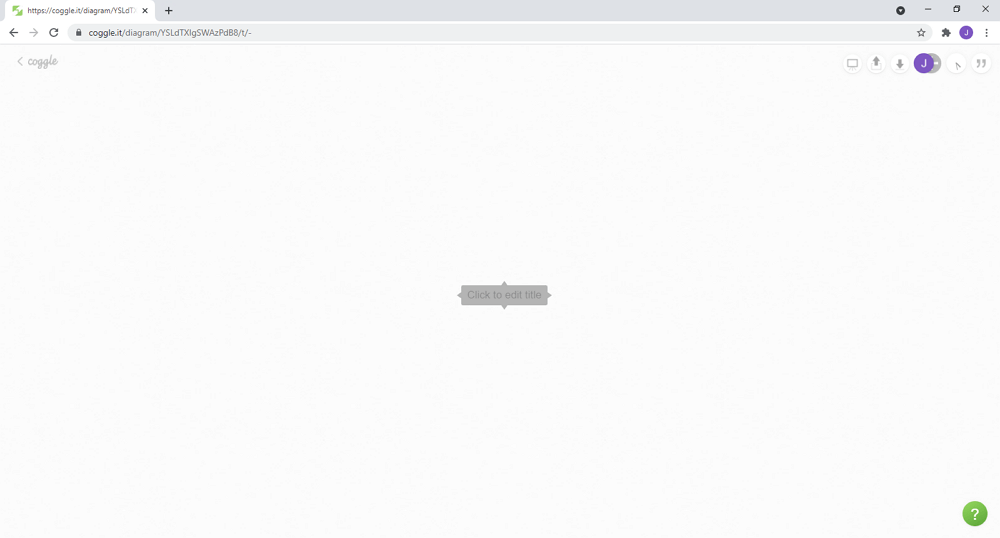
Schritt 5: Zweige hinzufügen
Drücken Sie die + Taste, um Zweige hinzuzufügen. Sie können so viele Zweige hinzufügen, wie Sie benötigen. Sie können auch die Zweige ziehen, um die Struktur der Mind Map zu ändern.
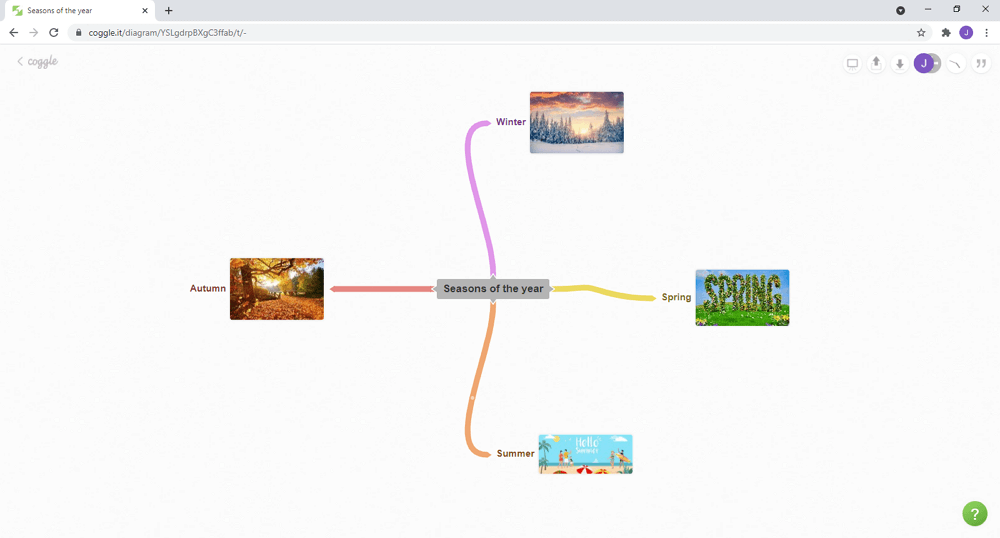
Schritt 6: Bearbeiten Sie die Objekte
Sie können den Text ändern, indem Sie auf ihn klicken und ihn bearbeiten. Sie können die Elemente weiter bearbeiten, indem Sie sie mit der rechten Maustaste anklicken. Es öffnet sich das Kontextmenü, in dem Sie eine andere Farbe auswählen, den Zweig löschen, ihn kommentieren und vieles mehr machen können.
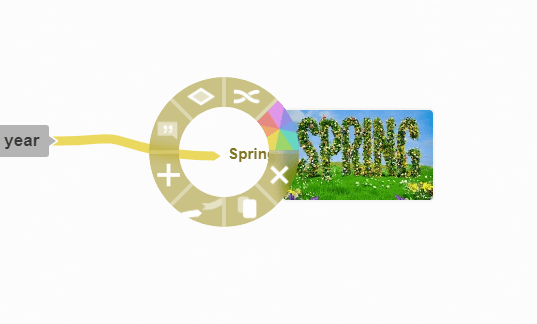
Schritt 7: Arbeiten Sie mit anderen zusammen
Sobald Sie alle Elemente hinzugefügt und nach Ihren Bedürfnissen bearbeitet haben, können Sie auch jemanden einladen, mit Ihnen an der Mind Map zu arbeiten.
Klicken Sie dazu auf das "+" in der oberen rechten Ecke des Bildschirms. Sobald sie mitmachen, können Sie die Änderungen sehen, die sie vornehmen, während sie sie vornehmen.
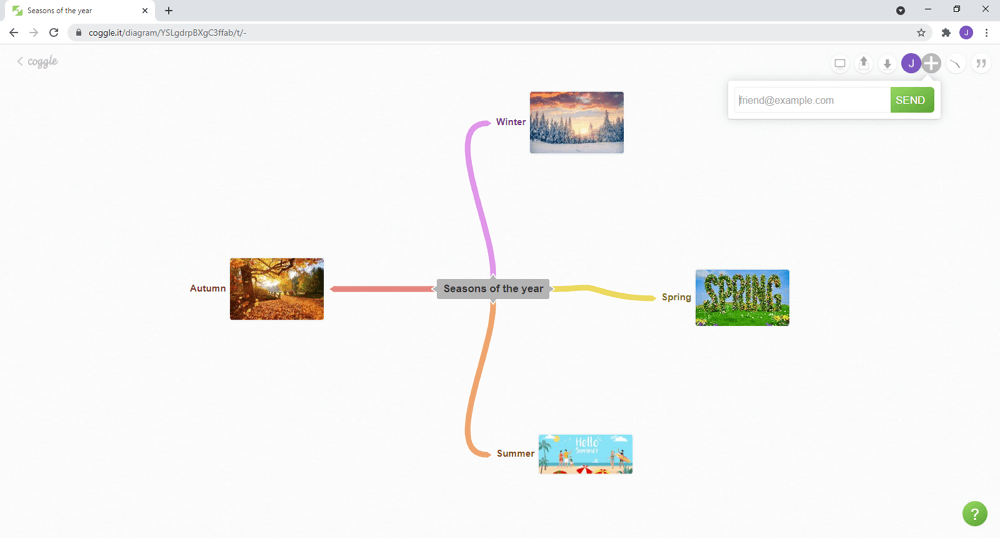
Sie können auch über das Nachrichtenfenster mit ihnen kommunizieren.
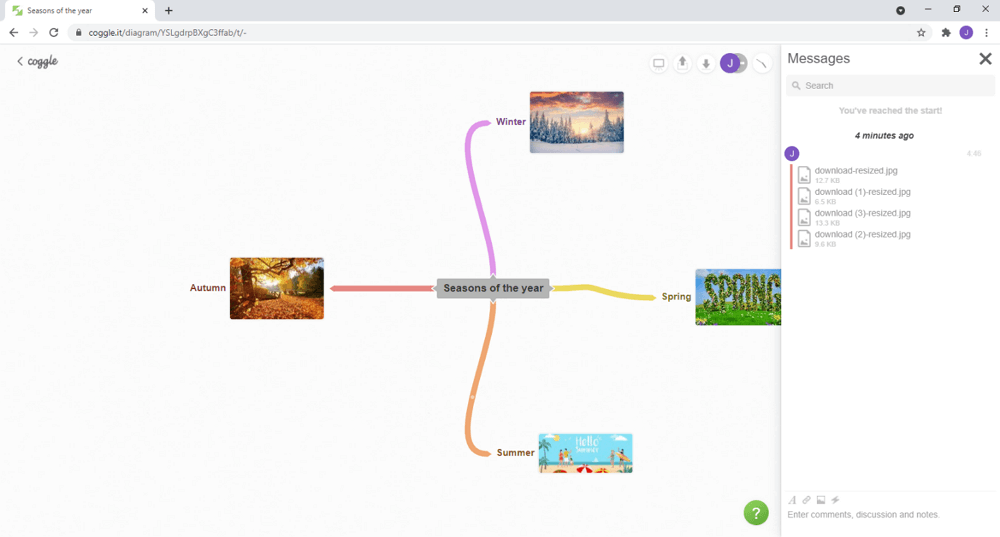
Schritt 8: Fertigstellen
Sobald Sie fertig sind, wird Ihre Mind Map automatisch gespeichert. Klicken Sie auf das Coggle-Logo oben links auf Ihrem Bildschirm. Es erscheint der Startbildschirm, auf dem Sie alle Ihre gespeicherten Diagramme sehen.
Wie erstellt man eine Mind Map in EdrawMind?
EdrawMind ist ein vollwertiges und plattformübergreifendes Mind Mapping-, Brainstorming- und Gliederungstool für jedermann. Es bietet zahlreiche und Cliparts, die es Einsteigern leicht machen, Mindmaps, Brainstorming-Diagramme, Präsentationen, Gantt-Diagramme und Gliederungen zu erstellen.
Folgen Sie den nachstehenden 3 Schritten und beginnen Sie, mit EdrawMind eine Mind Map zu erstellen!
Schritt 1: Öffnen Sie EdrawMind
Laden Sie EdrawMind herunter und installieren Sie es auf Ihrem PC oder nutzen Sie auf jedem Gerät, das über eine Netzwerkverbindung verfügt. Nachdem Sie die EdrawMind Software geöffnet haben, sehen Sie viele Arten von Mind Maps und anderen Diagrammen. Wählen Sie eine der Vorlagen aus oder klicken Sie auf das Symbol, um Ihre Mind Map von Grund auf neu zu erstellen.
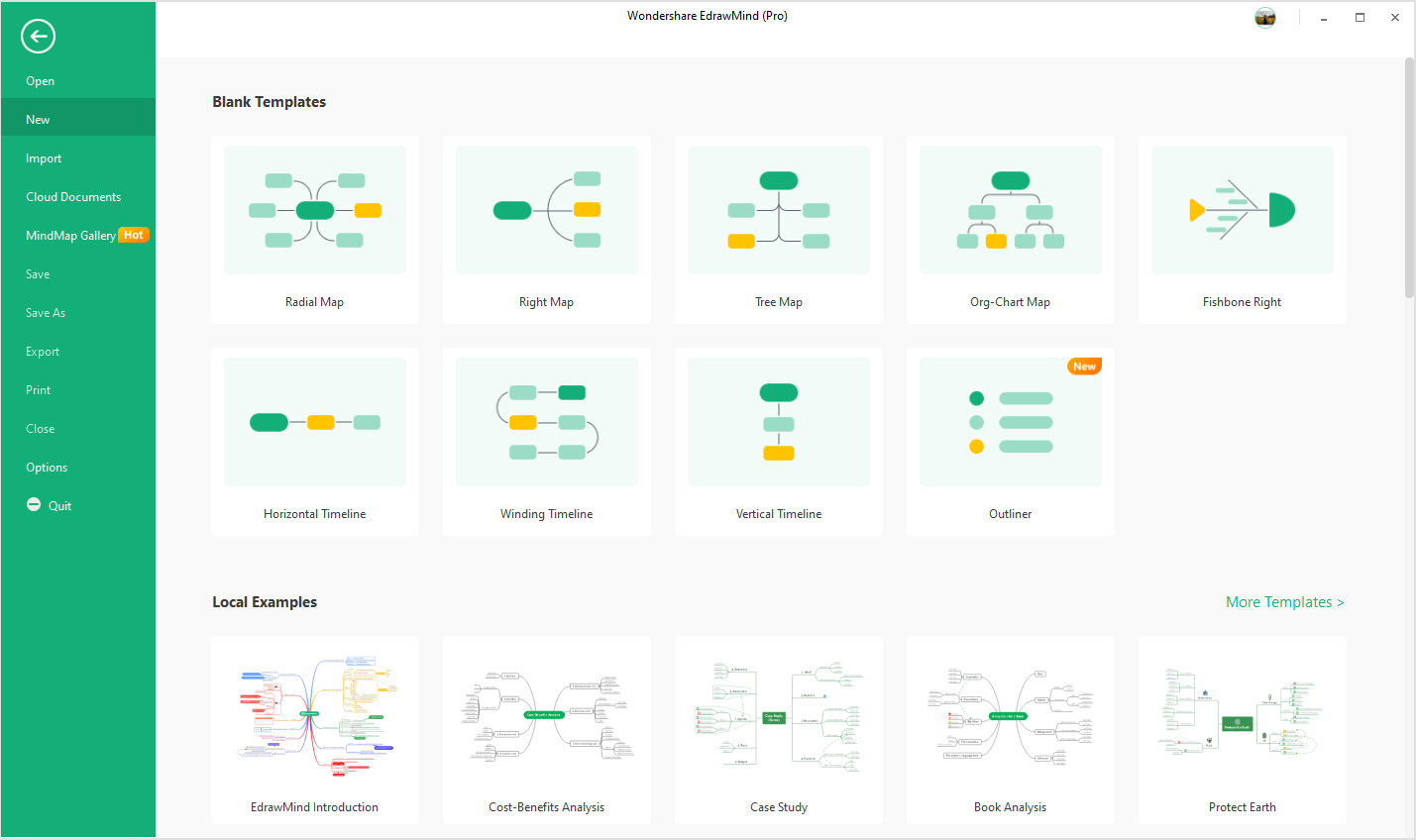
Schritt 2: Mind Mapping auf die einfachste Art
EdrawMind bietet eine Fülle von Tools zum Gestalten und Formatieren Ihrer Mind Maps. Sie können Unterthemen, Beziehungslinien, Cliparts, Bilder, Callouts, etc . in die Maps einfügen. Außerdem können Sie die Farben und Formen der Themen, Zweige oder der gesamten Map mit nur einem Klick ändern. (Vergessen Sie nicht, die Funktionen "Zweigfreie Positionierung" und "Mindmap-Erstellung mit einem Klick" auszuprobieren)
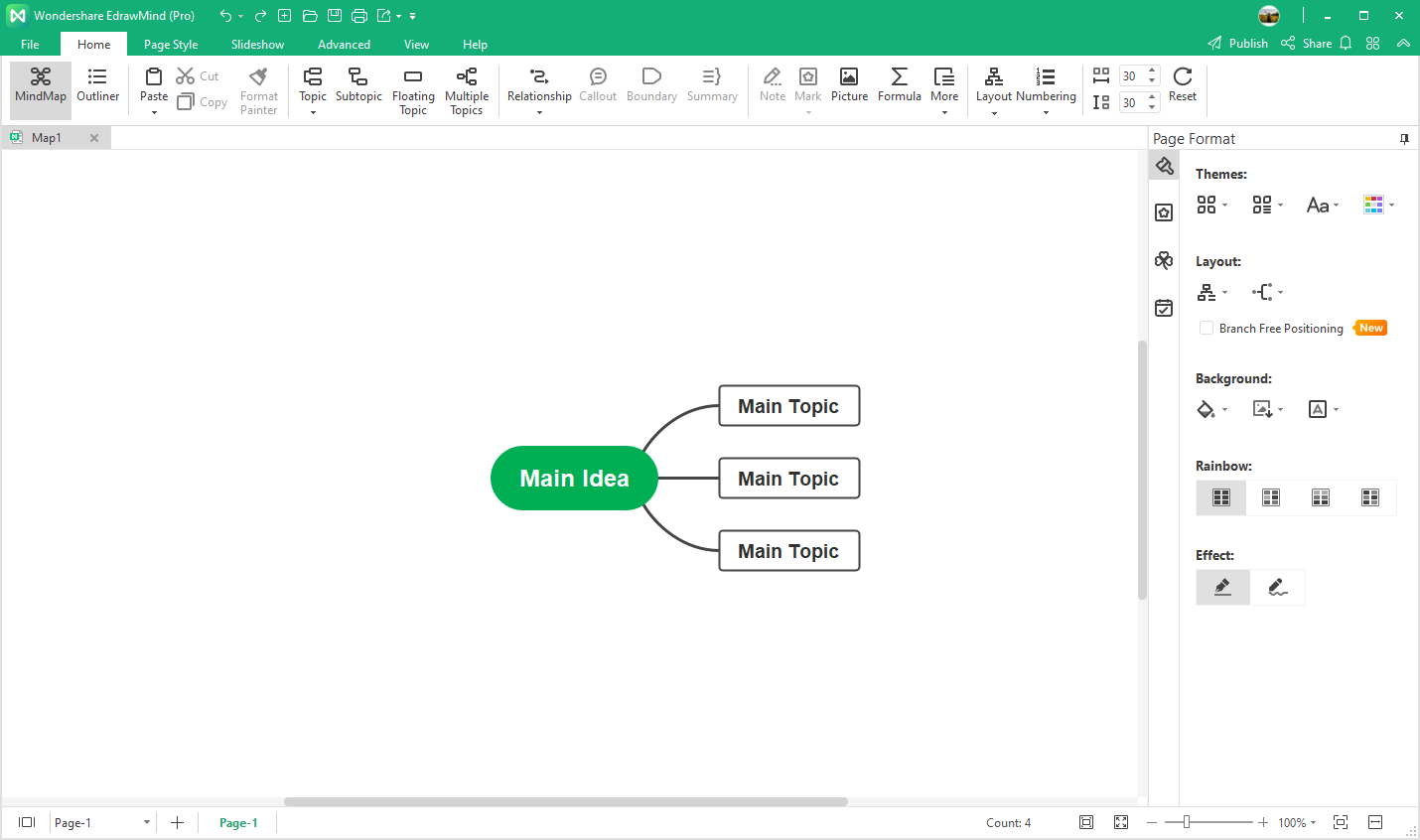
Schritt 3: Exportieren und teilen Sie Ihre Mind Map
Sobald Sie Ihre Mind Map fertiggestellt haben, können Sie sie herunterladen, in verschiedenen Dateiformaten exportieren oder auf den Kanälen der sozialen Medien veröffentlichen. Teilen Sie Ihre Mind Maps mit Ihren Teammitgliedern, Freunden oder Ihrer Familie!

Wie erstellt man eine Mind Map in EdrawMax?
EdrawMax ist die All-in-One Diagrammsoftware, mit der Sie mehr als 280 Diagrammtypen erstellen können, darunter Mind Maps und Concept Maps. Folgen Sie den nachstehenden 3 Schritten und beginnen Sie, mit EdrawMax eine Mind Map zu erstellen!
Schritt 1: Öffnen Sie EdrawMax
Laden Sie EdrawMax herunter und installieren Sie es oder verwenden Sie ohne Installation. Nachdem Sie die EdrawMax Software geöffnet haben, navigieren Sie zu [Basic] > [Mind Map] und dort finden Sie die vorgefertigten Mind Map-Vorlagen.
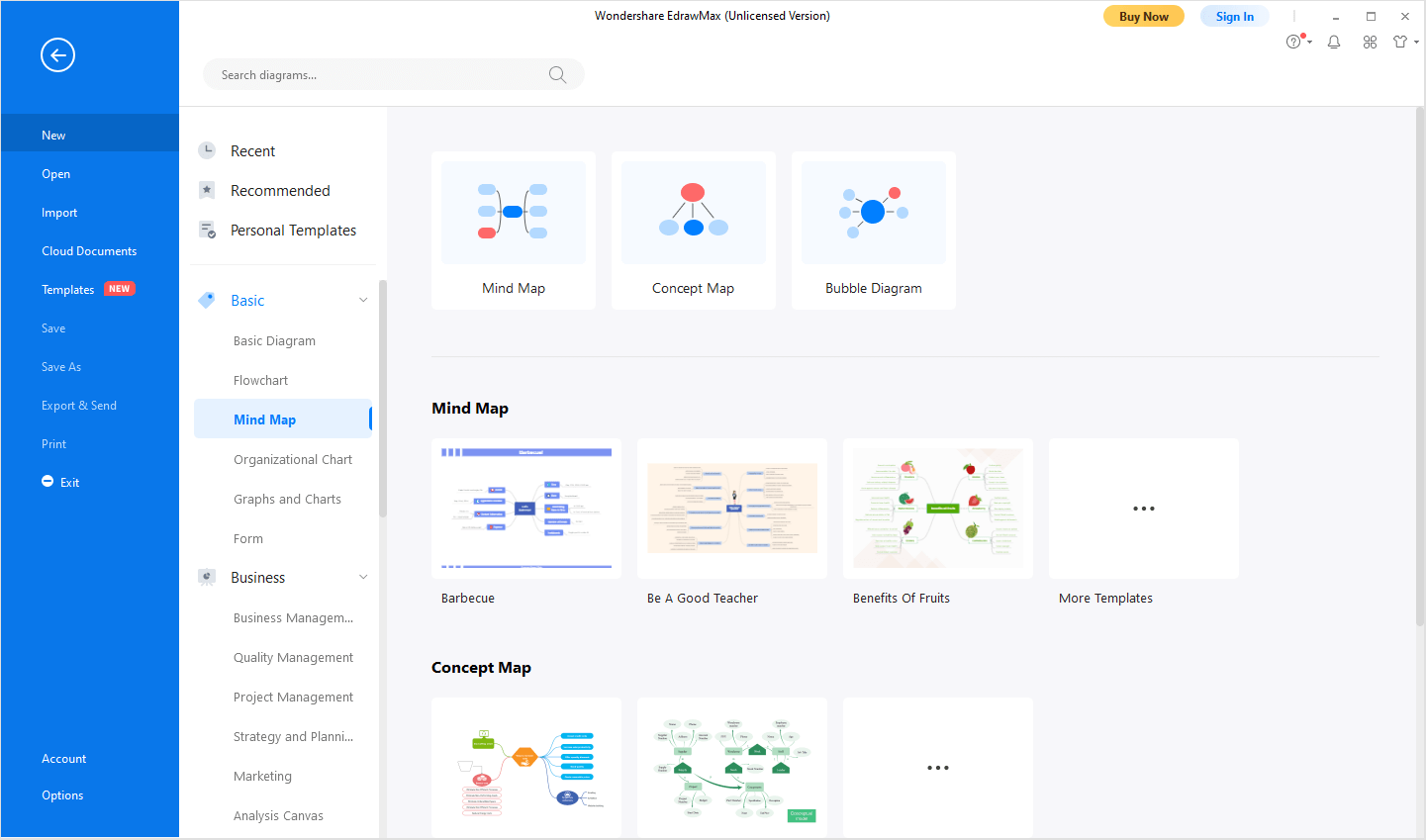
Schritt 2: Themen und Unterthemen hinzufügen
Öffnen Sie eine leere Zeichenseite (oder die vorgefertigte Vorlage) und fügen Sie nach Belieben Themen und Unterthemen zu den Mind Maps hinzu. EdrawMax unterstützt auch das Ändern des Stils der Mind Map mit den eingebauten Designoptionen und Tools. Sie können auch Bilder hinzufügen, die Ihnen helfen, verschiedene Teile Ihrer Mind Map zu visualisieren und sich einzuprägen.
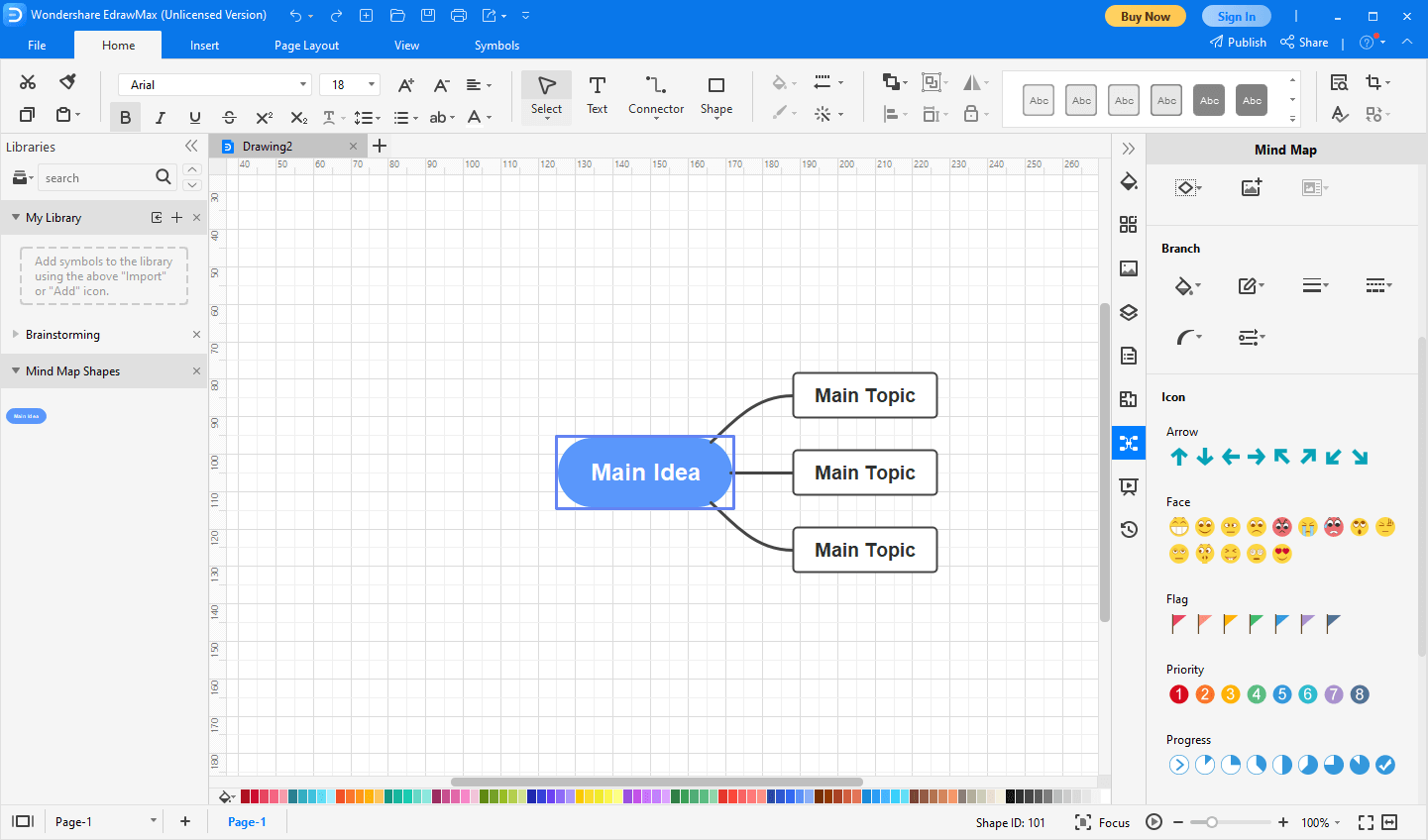
Schritt 3: Speichern und teilen Sie Ihre Mind Map
Wenn Sie die Mind Map in EdrawMax fertiggestellt haben, denken Sie daran, sie zu speichern und mit anderen zu teilen!
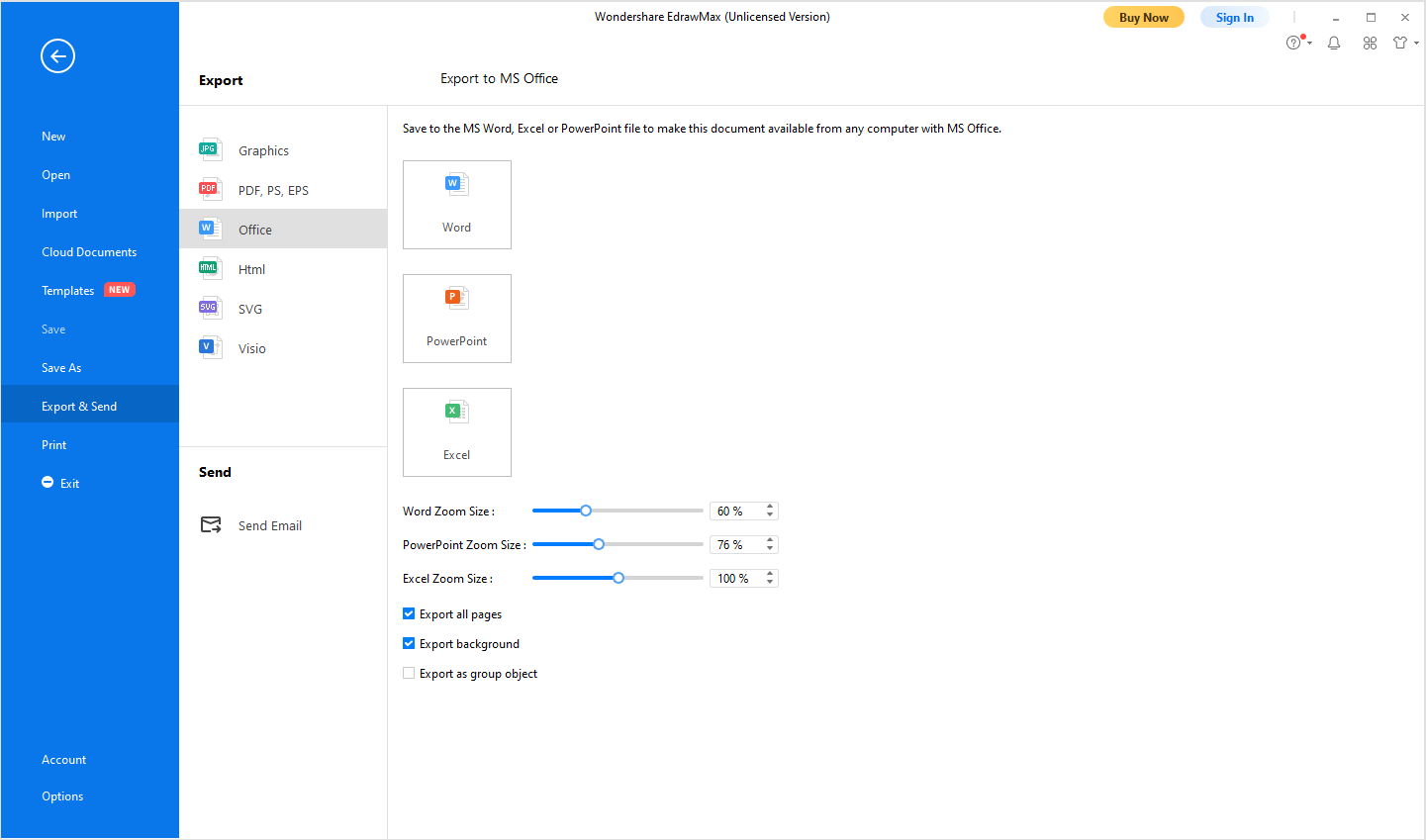
Coggle vs. Edraw: Was Sie verwenden sollten
Sowohl EdrawMind als auch EdrawMax sind die besten Mind Map Programme, egal ob Sie hohe Mind Mapping Fähigkeiten haben oder zum ersten Mal eine Mind Map erstellen. Unser Team hat den Prozess so einfach und intuitiv wie möglich gestaltet. Professionelle Mindmap-Vorlagen wurden von unseren talentierten Designern entworfen und können von Ihnen leicht geändert und angepasst werden. Wählen Sie einfach das für Sie ideale Design aus, schreiben Sie einen Text zu den Themen und zeichnen Sie die Informationen auf, die Sie in Ihrem Kopf gespeichert haben.